In dieser Anleitung wird beschrieben, wie Sie Aufzeichnungsprobleme beheben können.
Wenn Sie Windows 10 verwenden, stellen Sie sicher, dass Sie den Mikrofonzugriff gemäß der folgenden Anleitung aktiviert haben.
https://audiosupport.omsystem.com/en/desktop-dictation/975-windows-10-microphone-privacy-settings
Wir empfehlen zu überprüfen, ob das RecMic-Mikrofon funktioniert, was über die Windows-Soundeinstellungen überprüft werden kann.
- Klicken Sie mit der rechten Maustaste auf das Lautstärkesymbol in der Taskleiste und klicken Sie auf Soundeinstellungen öffnen
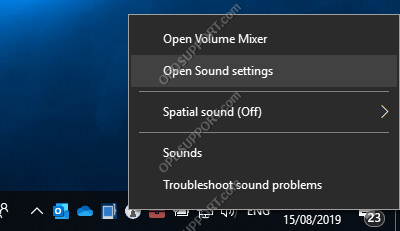
- Vergewissern Sie sich, dass im Fenster „Toneinstellungen“ unter „Eingang“ (Mikrofonsteuerung (RM oder DR)) ausgewählt ist, und klicken Sie dann auf „Geräteeigenschaften“.
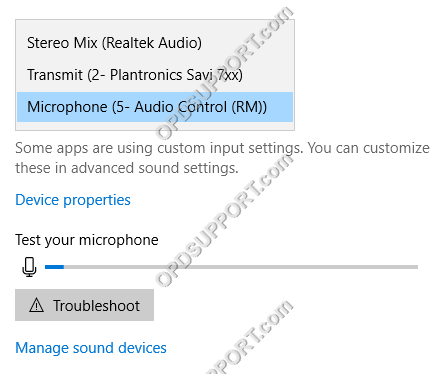
- Stellen Sie sicher, dass das Mikrofon nicht deaktiviert ist und die Lautstärke auf 100 eingestellt ist
- Klicken Sie auf Test und sprechen Sie in das Mikrofon und der blaue Balken bewegt sich von links nach rechts, um Ihnen mitzuteilen, dass es funktioniert
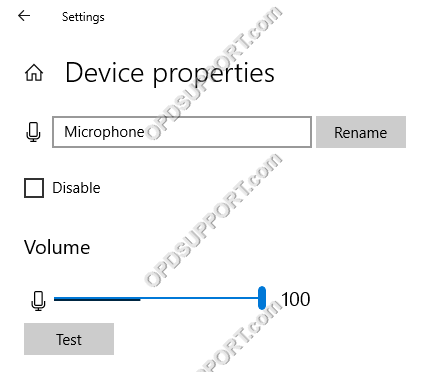
Alternativ kann das Mikrofon über die Windows Sound-Systemsteuerung überprüft werden.
- Öffnen Sie die Systemsteuerung und klicken Sie dann auf Sounds
- Klicken Sie auf Aufnahme
- Rechtsklick auf das Mikrofon (RM oder DR)
- Klicken Sie auf Eigenschaften
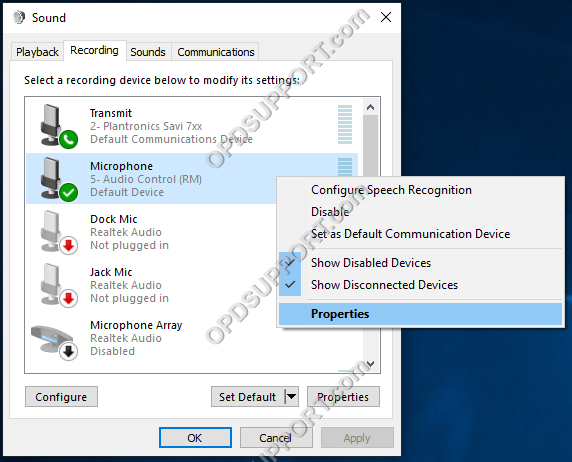
- Klicken Sie auf Ebenen
- Stellen Sie sicher, dass das Mikrofon nicht stummgeschaltet ist und die Lautstärke auf 100 eingestellt ist
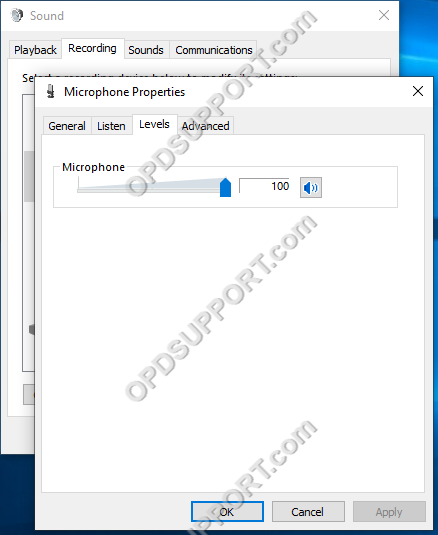
Sprechen Sie in das Mikrofon und der grüne Balken sollte sich nach oben und unten bewegen, um Ihnen mitzuteilen, dass es funktioniert
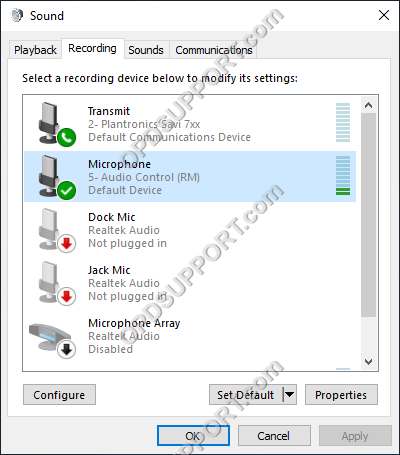
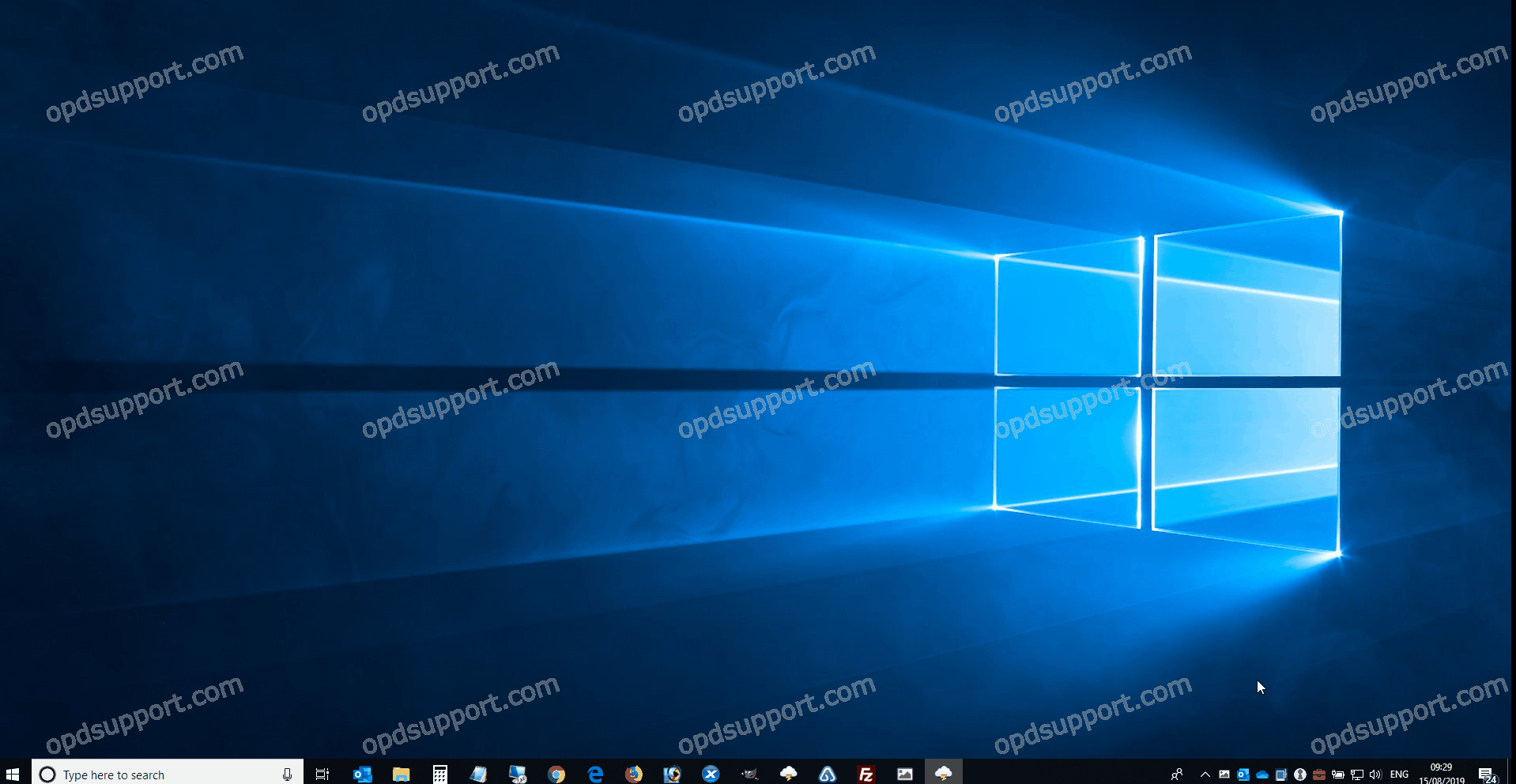
Wenn sich die Mikrofonleiste nach dem obigen Test überhaupt nicht bewegt, deutet dies darauf hin, dass das RecMic-Mikrofon defekt ist und repariert werden muss.
Wenn das Mikrofon funktioniert, empfehlen wir, die folgende Anleitung zur Fehlerbehebung bei Audio in der Olympus-Software zu befolgen.
https://audiosupport.omsystem.com/en/transcription/579-can-t-hear-the-dictation
